פרסומת
אחת החוזקות הגדולות של מיקרוסופט - וחולשותיה - היא ההתמקדות שלהן בתאימות לאחור. רוב היישומים של Windows יעבדו טוב במערכת Windows 8. זה נכון במיוחד אם הם עבדו על Windows 7, מכיוון ש- Windows 8 דומה מאוד ל- Windows 7. כמה משחקים ותוכנות ישנים, במיוחד כאלה המיועדים למערכות הפעלה ישנות כמו Windows XP, Windows 98 או DOS, עשויים שלא לעבוד כראוי. לא משנה איזה סוג תוכנה אתה מתמודד, בין אם זה משחק מחשב או פיסת תוכנה עסקית, ביצוע ככל הנראה, חיפוש בגוגל אחר שם המשחק יחד עם "Windows 8" או הודעת השגיאה המדויקת שקיבלת עזרה. העצות שלהלן חלות על כל סוגי התוכנות השונות, אך מציאת מידע הספציפי לתוכנת הבאגי שלך היא תמיד רעיון טוב.
מדוע משחקים ותוכנה עשויים שלא להיות תואמים
ישנן סיבות רבות ומגוונות לכך שתוכנות ותוכנות אחרות עשויות לא לעבוד כראוי במערכת Windows 8.
- שיטות תכנות גרועות: תוכנות מסוימות עשויות להיות תלויות בגישה של מנהל מערכת, שהייתה מובן מאליו ב- Windows XP, ונשברת בעת הפעלה כמשתמש רגיל בגירסאות חדשות יותר של Windows. ייתכן שתוכנות מסוימות היו תלויות בסוגיות בגירסאות ישנות יותר של Windows שתוקנו מאז, וכתוצאה מכך יישום נשבר על גרסאות מודרניות של Windows.
- תלות בגירסאות ישנות של תוכנה: תוכנות מסוימות עשויות להיות תלויות בספריות ישנות, כמו .NET Framework גירסה 3.5, שאינה מותקנת כברירת מחדל ב- Windows 8.
- תוכנת 16 סיביות: גרסאות 64 סיביות של Windows אינן מכילות עוד את שכבת התאימות עבור יישומי Windows עם 16 סיביות. אם יש לך יישום של 16 סיביות שנכתב עבור Windows 3.1, תצטרך להשתמש בגירסת 32 סיביות של Windows 8 כדי להריץ אותו.
- תוכנת DOS: Windows 8, כמו כל הגרסאות של Windows בחזרה ל- Windows XP, כבר לא פועל מעל DOS. בעוד שתוכנות DOS מסוימות עדיין פועלות, תוכנת DOS מתקדמת - כמו משחקי מחשב שנכתבו ל- DOS - לא עובדת בסביבת שורת הפקודה.
לפני השדרוג
למיקרוסופט יש מידע שאתה יכול להתייעץ לפני השדרוג. אתה יכול להוריד ולהפעיל את ה- עוזר השדרוג של Windows 8, אשר יסרוק את המחשב שלך ויידע אותך אם התוכנה והחומרה שלך יעבדו כראוי תחת Windows 8. זה לא יאתר את כל התוכניות שלא יפעלו כמו שצריך, אך עדיין מספק מידע שימושי.
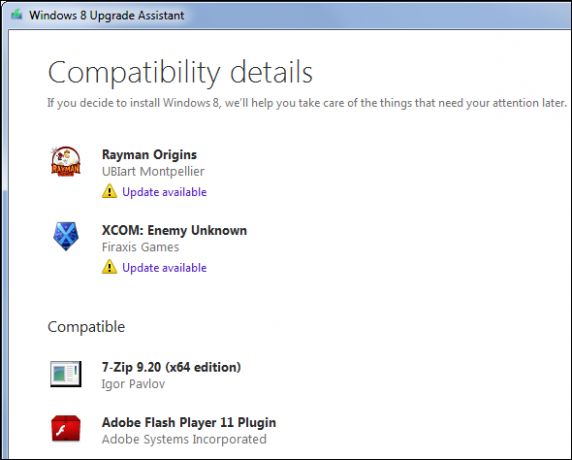
מיקרוסופט מספקת גם א אתר מרכז התאימות של חלונות שמפרטת אם משחקים, תוכנה וחומרה אחרים יעבדו כראוי במערכת Windows 8. האתר מספק גם תכונת דיון כך שתוכלו לראות מה משתמשים אחרים אומרים על חוויותיהם.
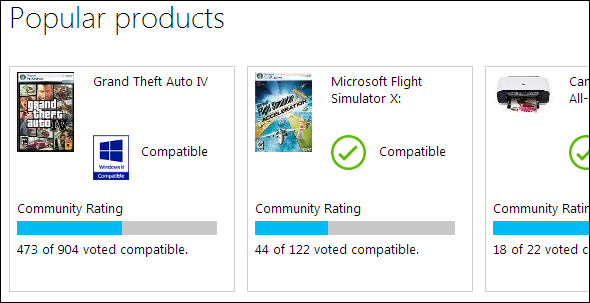
עדכן את התוכנה שלך
אם התוכנה לא תפעל במערכת Windows 8, עליך לעדכן אותה בגרסאות האחרונות עם כל התיקונים הזמינים. לדוגמה, משחק ישן עשוי לא לפעול כראוי במערכת Windows 8 כשהוא מותקן מהדיסק, אך ייתכן שמפתח המשחק שיחרר תיקון שמאפשר למשחק לפעול בגירסאות חדשות יותר של Windows. כדאי גם לנסות לעדכן תוכנה קשורה. לדוגמה, משחקים רבים המשתמשים במשחקים של מיקרוסופט עצמה עבור Windows Live אינם פועלים כראוי ב- Windows 8 עד עדכון ל- GFWL מותקן.
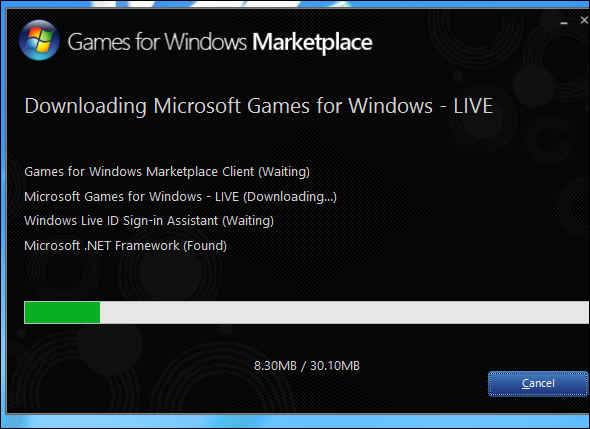
יתכן שתצטרך להתקין ספריות ישנות שתוכנותיך תלויות בהן. לדוגמה, Windows 8 כולל רק את גרסה 4.5 של .NET Framework. אם אתה מקבל שגיאה הקשורה .NET Framework, עליך לבקר בלוח הבקרה ולהתקין את חבילת .NET Framework 3.5, המאפשרת הפעלה של תוכנה התלויה ב- .NET 3.5, 3.0 או 2.0.
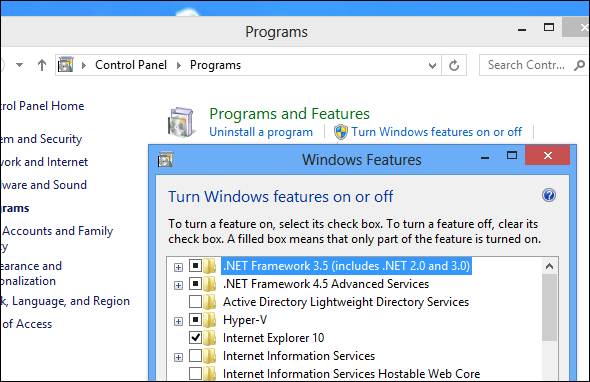
הפעל כמנהל
תיקון יישום בעייתי יכול להיות פשוט כמו הפעלתו במצב מנהל. Windows בדרך כלל מזהה מתי יישומים דורשים גישה למנהל ומתמודדים עם זה, אך יתכן שלא תמיד זה יעבוד. להפעלת תוכנית במצב מנהל מערכת, לחץ באמצעות לחצן העכבר הימני על קיצור הדרך ובחר הפעל כמנהל.
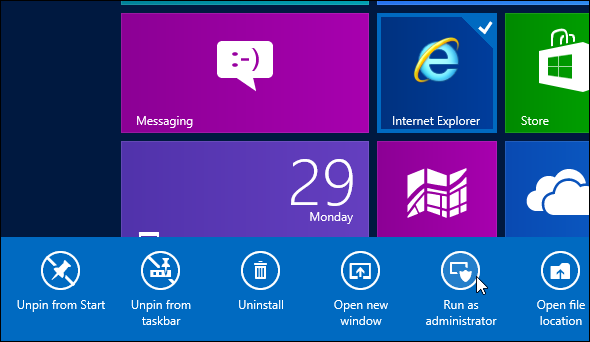
תוכל גם לתקן זאת על ידי השבתת בקרת חשבון המשתמש לחלוטין. אנו לא ממליצים להשבית את UAC, כפי שהוא תכונת אבטחה חשובה רשימת האבטחה של MUO: מה שאתה צריך לעשות כרגע כדי להיות בטוחאבטחה יכולה להיות נושא מכריע - יש כל כך הרבה בעיות פוטנציאליות שעלינו לחשוב עליהן כאשר אנו מאבטחים את המחשבים שלנו, את החשבונות המקוונים שלנו ואת הרשתות האלחוטיות שלנו. רשימה זו אמורה לעזור לפשט את הדברים ... קרא עוד וזה לא אמור להפריע לך יותר מדי - UAC השתפר מאוד ממצב הסליחה שלה ב- Windows Vista. כמעט כל תוכנית Windows תעבוד מצוין עם הפעלת UAC.
אפשר מצב תאימות
Windows 8 כולל פותר בעיות תאימות לתוכנית יחד עם אפשרויות תאימות שתוכלו לצבוט. לחץ באמצעות לחצן העכבר הימני על קיצור הדרך לתוכנית שאתה נתקל בה, בחר מאפיינים ולחץ על הכרטיסייה תאימות. מכאן, אתה יכול להריץ את פותר הבעיות של תאימות כדי ש- Windows יוביל אותך, למרות שתבחר הגדרות שתוקנו את הבעיה שלך. לחלופין, אתה יכול לנסות להערים על התוכנית לחשוב שהיא פועלת בגירסה קודמת של Windows, כגון Windows XP או Windows 98. זה עשוי לפתור בעיות עם תוכניות שעבדו על תוכניות קודמות אך כבר לא עובדות. הכרטיסייה תאימות מאפשרת לך תמיד להפעיל תוכניות במצב מנהל - שימושי אם יש להפעיל אותן כמנהל.
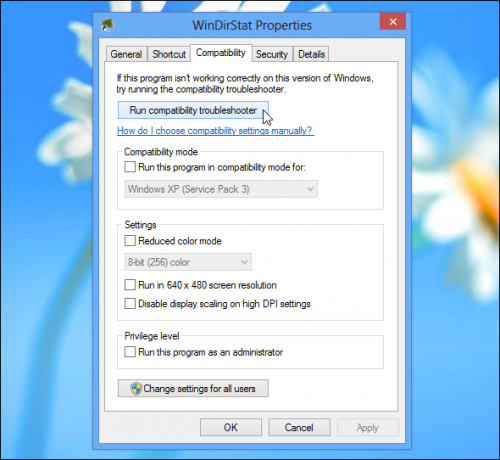
אם יש לך יישום DOS ישן שאינו פועל כראוי ב- Windows - ככל הנראה משחק DOS ישן כמו משחקי DOOM המקוריים - אתה יכול הפעל אותו ב- DOSBox כיצד להשיג משחקי מחשב ישנים של DOS להפעלה ב- Windows 7 קרא עוד . DOSBox היא אפליקציה בחינם המפעילה סביבת DOS מלאה בחלון במחשב, ומאפשרת לך להפעיל תוכנת DOS. זה הרבה יותר תואם ומלא תכונות מאשר שורת הפקודה הכלולה ב- Windows. DOSBox עובד כל כך טוב שמפתחי משחקים רבים מקבצים את DOSBox עם המשחקים שלהם - אם אתה קונה משחק כמו DOOM המקורי או משחקי Quake ב- קיטור 8 דברים שלא ידעת על קיטורSteam התחיל כתוכנית מעצבנת שהגיעה עם Half-Life 2, אך היא הפכה לחנות המשחקים האישיים שבחרה עבור רוב גיימרי המחשבים האישיים. למרות שיש אנשים שאינם אוהדים ומעדיפים חנויות חלופיות, ... קרא עוד , הם יבואו יחד עם DOSBox.
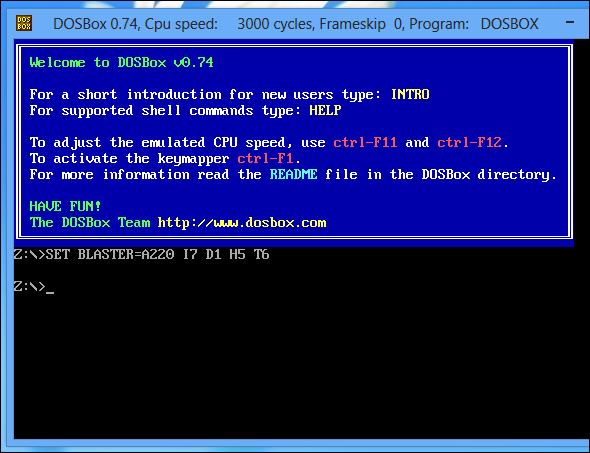
השתמש במכונה וירטואלית
מכונות וירטואליות מהי מכונה וירטואלית? כל מה שצריך לדעתמכונות וירטואליות מאפשרות לך להפעיל מערכות הפעלה אחרות במחשב הנוכחי שלך. הנה מה שכדאי לדעת עליהם. קרא עוד יאפשר לך להריץ תוכנה שרצה בגירסאות קודמות של Windows. באמצעות מחשב וירטואלי, אתה יכול להתקין גרסה קודמת של Windows - כמו Windows XP - ולהריץ אותה בחלון במחשב שלך. לאחר מכן תוכל להריץ את התוכנה הישנה שלך במחשב הווירטואלי. Windows 8 כבר לא כולל מצב Windows XP של Windows 7 כיצד להגדיר ולהשתמש במצב XP של Windows 7 קרא עוד , אך באפשרותך להשיג את אותה תכונה בעצם על ידי התקנת Windows XP ב- VirtualBox או VMware Player. מכונות וירטואליות אינן אידיאליות למשחקים, מכיוון שהן מעט איטיות וגרפיקה תלת ממדית לא פועלת בצורה מדהימה בתוכם. עם זאת, יש להם תמיכה מוגבלת בגרפיקה תלת-ממדית, כך שאם יש לך משחק מחשב עתיק, הוא עשוי לשחק בסדר גמור במכונה וירטואלית. אתה עלול להיתקל בבעיות אם התוכנה שלך זקוקה לגישה ישירה להתקני חומרה מסוימים - אתה יכול לחבר USB התקנים למחשב הווירטואלי שלך, אך תוכנה התלויה בגישה ישירה לחלקי חומרה מסוימים עשויה שלא עבודה.
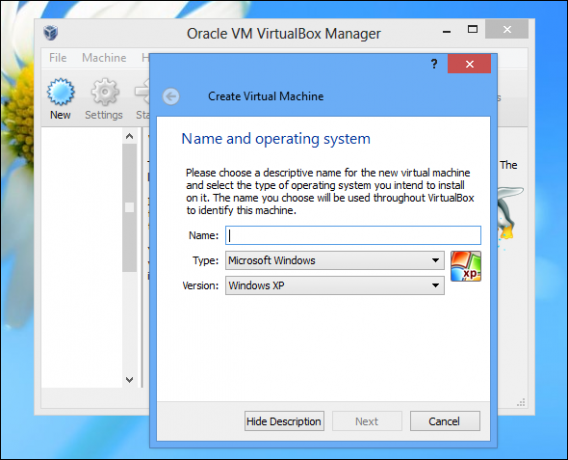
טיפים לפתרון בעיות במשחקים ספציפיים
משתמשי Windows 8 יתקלו ככל הנראה בבעיות הגבוהות ביותר במשחקים, מכיוון שמשחקים ישנים רבים עדיין פועלים במשחק, בעוד שתוכנות ישנות בדרך כלל מוחלפות ומשודרגות. אם אתה נתקל בבעיות עם משחק ספציפי כלשהו, נסה לחפש את המשחק משחקי מחשב ויקי. אתר זה מספק מידע מפורט לתיקון בעיות במשחקים רבים - לא רק ב- Windows 8 אלא גם בגירסאות אחרות של Windows ומערכות הפעלה אחרות.
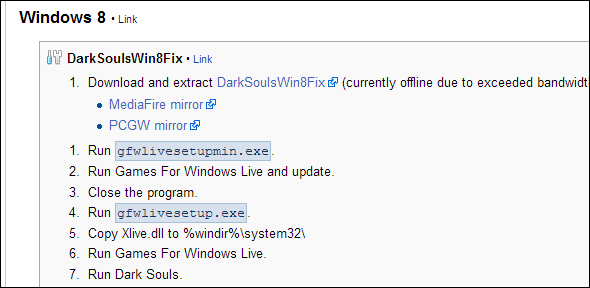
האם יש לך טיפים נוספים להכנת תוכנה ישנה במערכת Windows 8 או אפילו Windows 7, שעובדת באופן דומה? עם איזו תוכנה התקשתה ואיך תיקנת אותה? השאירו תגובה ושתפו את החוויות שלכם!
כריס הופמן הוא בלוגר טק ומכור לטכנולוגיה מסביב ומתגורר ביוג'ין, אורגון.


